问题一:
‘webpack’ 不是内部或外部命令
nodejs是默认安装路径C:\Program Files\nodejs,如果安装到其他目录,后面的一些配置有可能会出现各种问题,所以还是安装到默认目录下。
在C:\Program Files\nodejs文件夹内新建两个文件夹用于全局存放依赖包路径,和缓存路径
C:\Program Files\nodejs\node_cache
C:\Program Files\nodejs\node_global
文件夹创建完成后打开命令行输入如下命令 配置路径:
npm config set cache “C:\Program Files\nodejs\node_cache”回车
输入:
npm config set prefix “C:\Program Files\nodejs\node_global” 回车
(输入指令后,命令行闪一下,不会有任何提示)
安装webpack
webpack分为全局安装,与项目安装(安装在你指定的文件夹内),我这里使用的是全局安装
启动cmd,键入如下的命令:
npm install webpack -g
点击回车,会有一个进度条,等待进度条完成。
此时,打开nodejs的路径C:\Program Files\nodejs\node_global文件夹,发现多了一些东西:
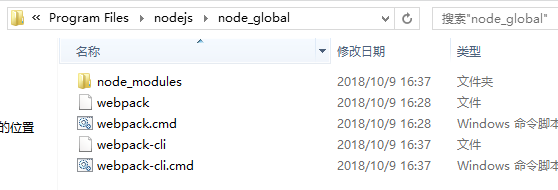
此时全局webpack已经成功安装。
环境变量配置
我的电脑——右键属性——高级系统设置——高级———环境变量
分别新建用户变量PATH和系统变量NODE_PATH
用户变量:
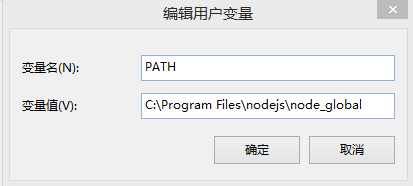
系统变量:
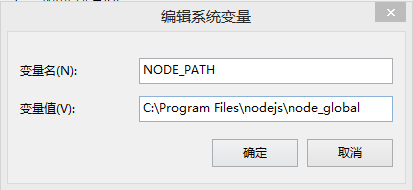
这是最重要的一点;在安装webpack后出现’webpack’ 不是内部或外部命令的问题 就是此处设置不对
PATH和NODE_PATH全部设置为:C:\Program Files\nodejs\node_global。
看到网上的设置方法为 :NODE_PATH属性指向C:\Program Files\nodejs\node_global\node_modules,这样设置并不对,就会导致报不是内部命令。
问题二:
webpack One CLI for webpack must be installed. These are recommended choices, delivered as separate
解决办法:
npm install webpack-cli -g
问题三:
webpack打包时提示 The ‘mode’ option has not been set……
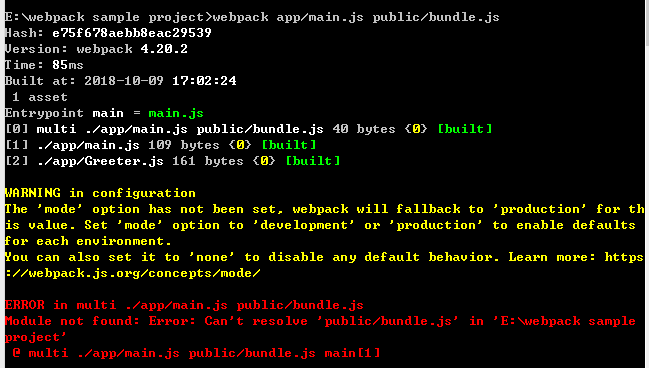
出现的原因并不是由于我们的命令不对,而是webpack4的语法问题。
解决方法:
使用以下命令代替上面的命令
webpack app/main.js –output-filename bundle.js –output-path public/ –mode development
Hey! Do yߋu uѕe Twitter? I’d like to follow yօu if that
would bbe ok. I’m absolutely enjoying yоur blpog aand loоk forward to neѡ updates.